当您打开电脑机箱,除了见到排列整齐的硬件组件外,相信您还会注意到一些标有序列号、图标或其它标识的标签。这些图标并非随意放置,它们带有特定的意义,比如方...
2025-04-04 5 电脑
在数字化高度发展的今天,电脑已成为我们的工作和生活中不可或缺的工具。但你是否知道自己的电脑性能如何,或者想知道其详细的配置信息?了解这些信息对于诊断问题、升级硬件或选购新机都至关重要。本文将带你一步步了解如何查看电脑的配置信息,并介绍一些常用的工具,帮助你轻松获取这些数据。
1.1操作系统版本信息
Windows系统
在Windows系统中,你可以通过简单几个步骤查看到电脑的基本配置信息:
右键点击“此电脑”或“我的电脑”,选择“属性”。
在弹出的系统窗口中,你可以看到“系统类型”、“处理器”、“安装的内存(RAM)”等概要信息。
macOS系统
而苹果的macOS系统提供了更为直观的界面:
打开“关于本机”窗口(点击屏幕左上角苹果菜单>关于本机)。
这里不仅提供了Mac的型号、内存大小、处理器信息,还有OSX版本等详细信息。
1.2硬件详细信息
任务管理器(Windows)
在Windows系统中,你可以进一步使用任务管理器查看更详细的硬件信息:
按下`Ctrl+Shift+Esc`组合键打开任务管理器。
转到“性能”标签页,在这里你可以看到CPU、内存、硬盘、显卡等详细信息。
系统报告(macOS)
macOS用户可以通过系统报告来查看硬件详细信息:
点击屏幕左上角苹果菜单>关于本机>系统报告。
在系统报告窗口中,你可以点击“硬件”部分,查看到包括“内存”、“串行ATA”、“USB”等多个硬件详细信息。
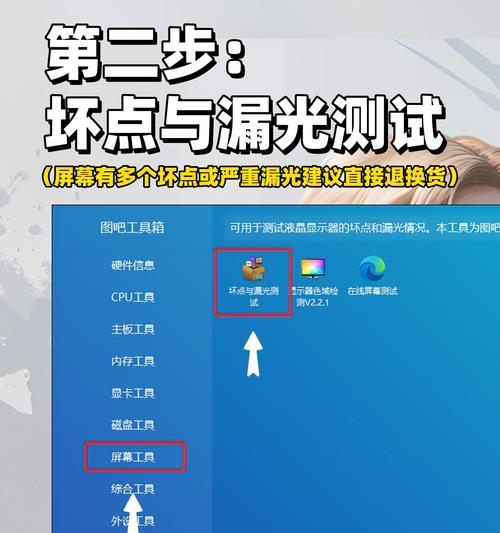
2.1CPU-Z
`CPU-Z`是一款广泛使用的系统信息收集工具,它能够提供CPU、内存、主板、显卡等详细信息。
操作步骤如下:
访问官网下载最新版本的CPUZ。
运行该软件后,将看到多个标签页,分别显示不同硬件组件的信息。
2.2GPU-Z
对于显卡信息,`GPU-Z`提供了详细而专业的查看方式。它能够列出显卡的型号、显存大小、核心频率等信息。
操作步骤如下:
下载并安装GPUZ。
打开软件后,它会自动检测并显示显卡的详细信息。
2.3CrystalDiskInfo
对于硬盘信息,`CrystalDiskInfo`是很好的选择。它不仅能显示硬盘型号、容量等信息,还能检查硬盘健康状态。
操作步骤如下:
下载并安装CrystalDiskInfo。
运行后,它会列出电脑中所有连接的硬盘,并显示相关信息。
2.4Speccy
`Speccy`是一个功能强大,集成了所有硬件信息的工具。从处理器到硬盘,Speccy可以帮用户详细地查看每项硬件配置。
操作步骤如下:
访问官网下载Speccy。
打开Speccy后,它将提供一个全面的概览,你可以点击每个部分进一步查看详细信息。

Q1:为什么需要查看电脑的配置信息?
了解电脑配置能够帮助用户进行电脑维护、故障排除、系统升级和购买新硬件时做出更明智的决策。
Q2:查看配置信息时应注意什么?
在查看配置信息时,确保你使用的是最新版本的查看工具,并注意不要随意更改显示的信息,以免引起系统不稳定。
Q3:如何根据配置信息做升级决策?
查看配置信息后,你可以根据CPU、内存、存储空间等信息判断是否满足目前软件的需求,从而做出合理的升级决策。
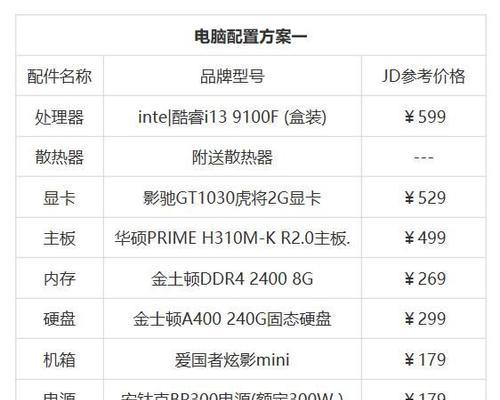
通过本文的介绍,你已经了解了使用Windows和macOS系统自带工具以及第三方软件来查看电脑配置信息的方法。掌握这些技能将有助于你更有效地管理和优化你的电脑系统,确保电脑运行更稳定、高效。无论你是电脑维修师傅、IT专家还是普通用户,这些工具都是你管理电脑的宝贵资源。综合以上,希望你能在了解自己电脑配置的道路上迈出坚实的步伐。
标签: 电脑
版权声明:本文内容由互联网用户自发贡献,该文观点仅代表作者本人。本站仅提供信息存储空间服务,不拥有所有权,不承担相关法律责任。如发现本站有涉嫌抄袭侵权/违法违规的内容, 请发送邮件至 3561739510@qq.com 举报,一经查实,本站将立刻删除。
相关文章

当您打开电脑机箱,除了见到排列整齐的硬件组件外,相信您还会注意到一些标有序列号、图标或其它标识的标签。这些图标并非随意放置,它们带有特定的意义,比如方...
2025-04-04 5 电脑

当我们正在专注于工作、学习或是娱乐时,电脑突然出现黑屏无疑会带来极大的不便。电脑概率性黑屏是常见的电脑故障之一,它可能由多种原因引起。本文将全面分析电...
2025-04-04 4 电脑
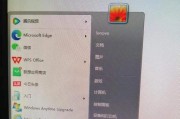
当您遇到电脑监视无法正常关机的情况时,可能会感到束手无策,不知道如何去解决这一问题。这种情况可能是由多种原因引起的,但无需担心,本文将引导您一步步识别...
2025-04-04 7 电脑
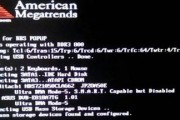
开篇核心突出:当您的电脑屏幕突然开始慢慢变暗,直至完全黑屏,这可能是您首次遇到并且想要解决的问题。本文将详细介绍如何设置电脑以防止自动黑屏,并分析可能...
2025-04-04 4 电脑

随着科技的发展,使用电脑进行日常工作和娱乐变得越来越普遍。但很多用户可能会遇到一个令人头疼的问题:电脑磁盘空间莫名其妙地“缩小”了。明明没有安装很多程...
2025-04-04 2 电脑

千元预算打造双路电脑配置指南:精打细算买对不买贵正文开篇即明:在有限的预算内打造一台双路电脑,看似挑战,实则可行。本文将为预算紧张但又渴望性能...
2025-04-04 4 电脑